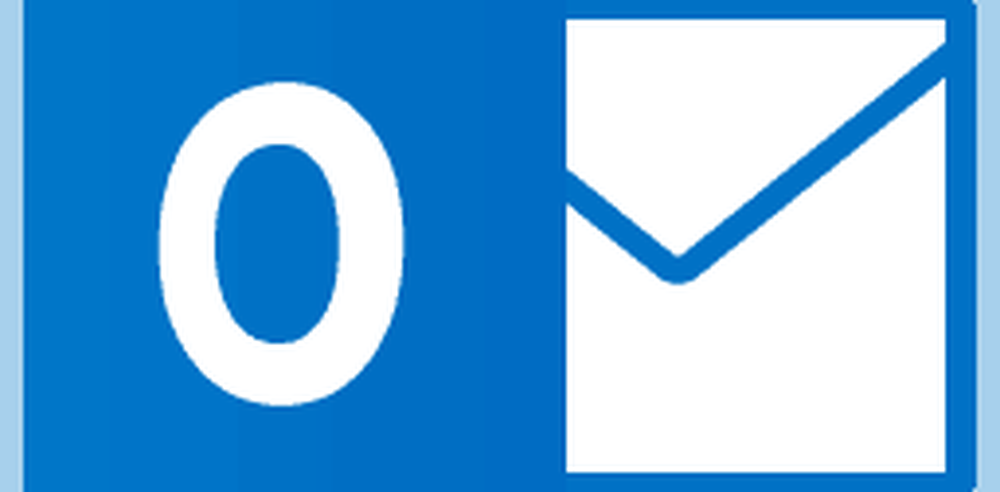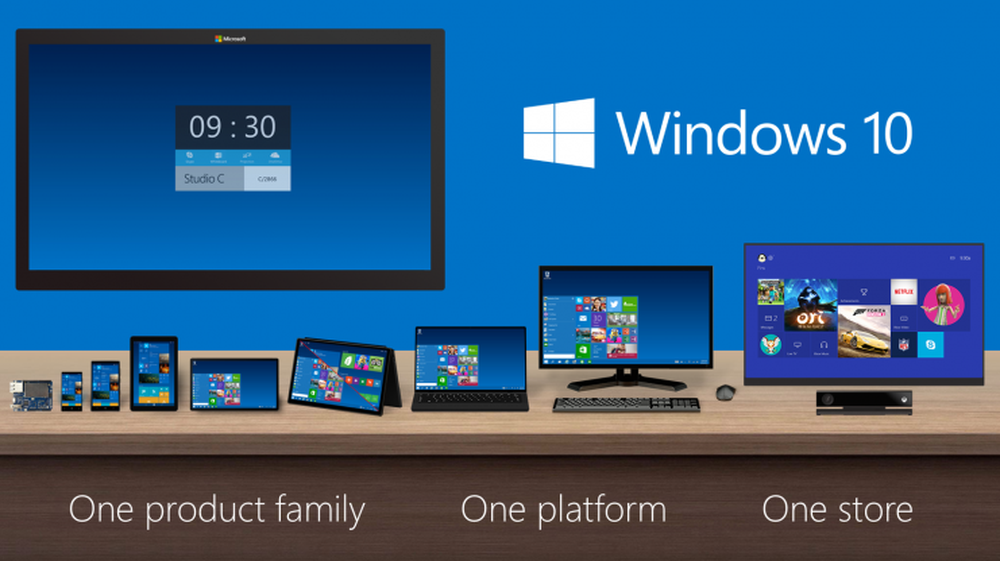CheckSUR System Update Readiness Tool för att reparera Windows Update
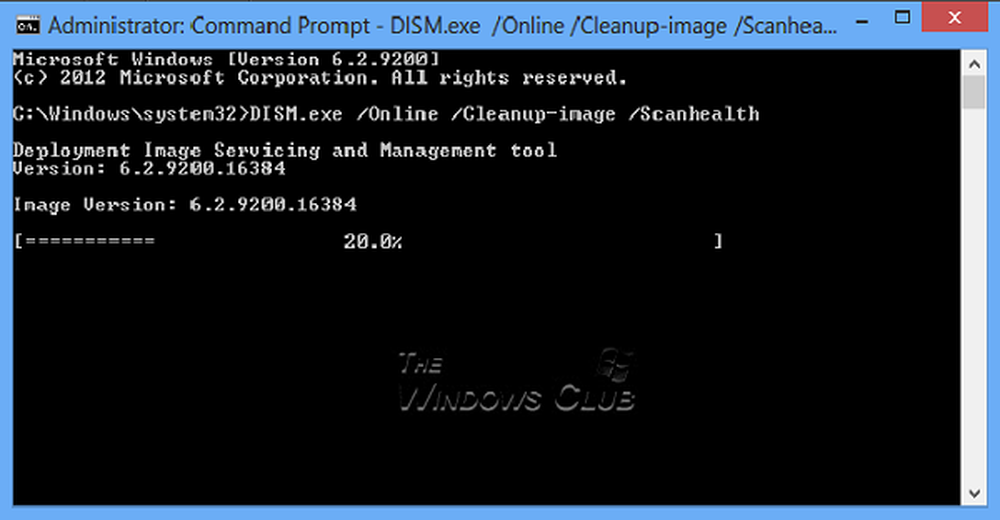
Systemresurser, till exempel fildata, registerdata och till och med i minnesdata kan utveckla inkonsekvenser under operativsystemets livslängd. Dessa inkonsekvenser kan orsakas av olika maskinvarufel eller av programvaruproblem. I vissa fall kan dessa inkonsekvenser påverka Windows Service Store, och de kan orsaka att en Windows-uppdatering misslyckas. När uppdateringen misslyckas blockerar den användaren från att installera uppdateringar och service packar.
System Update Readiness Tool
System Update Readiness Tool eller CheckSUR adresserar det här problemet. Dessa uppdateringar innehåller Kontrollera efter systemuppdatering (CheckSUR) verktyg. CheckSUR-verktyget söker efter inkonsekvenser på din dator och fixar dem när den installeras. Observera att skanningen kan ta upp till 15 minuter eller längre för att köras på vissa datorer. Även om framdriftsfältet verkar sluta fortsätter skanningen, så avbryt inte processen.
Så här kör du Microsoft CheckSUR
Användare av Windows 7, Windows Vista, Windows Server 2008 R2, och Windows Server 2008 kan följa de nedladdade länkarna här och ladda ner paketet för ditt operativsystem och kör sedan det.
Vad verktyget gör är att det verifierar integriteten hos filerna som finns i följande mappar och ersätter felaktiga data om de hittas:
- % Systemroot% \ Service \ Paket
- % Systemroot% \ WinSxS \ Manifests
Det verifierar även registerdata som finns under följande undernycklar i registret och återställer dem till standardvärden om det behövs:
- HKEY_LOCAL_MACHINE \ Components
- HKEY_LOCAL_MACHINE \ Schema
- HKEY_LOCAL_MACHINE \ Software \ Microsoft \ Windows \ CurrentVersion \ Komponentbaserad service
Följande är installationsfel kan CheckSUR eventuellt adressera:
- 0x80070002 ERROR_FILE_NOT_FOUND
- 0x8007000D ERROR_INVALID_DATA
- 0x8007370D ERROR_SXS_IDENTITY_PARSE_ERROR
- 0x8007370B ERROR_SXS_INVALID_IDENTITY_ATTRIBUTE_NAME
- 0x8007371B ERROR_SXS_TRANSACTION_CLOSURE_INCOMPLETE
- 0x80070490 ERROR_NOT_FOUND
- 0x8007370A ERROR_SXS_INVALID_IDENTITY_ATTRIBUTE_VALUE
- 0x80070057 ERROR_INVALID_PARAMETER
- 0x800B0100 TRUST_E_NOSIGNATURE
- 0x800F081F CBS_E_SOURCE_MISSING
- 0x80073712 ERROR_SXS_COMPONENT_STORE_CORRUPT
- 0x800736CC ERROR_SXS_FILE_HASH_MISMATCH
- 0x800705B9 ERROR_XML_PARSE_ERROR
- 0x80070246 ERROR_ILLEGAL_CHARACTER
- 0x80092003 CRYPT_E_FILE_ERROR
- 0x800B0101 CERT_E_EXPIRED
Dessa fel är vanligtvis listade i % systemroot% \ Loggar \ CBS \ CBS.log-filen eller i CBS.persist.log-filen.
System Update Readiness Tool stöder Windows 7, Windows Vista, Windows Server 2008 R2 och Windows Server 2008.Windows 10, Windows 8.1 och Windows 8 Användare kan följa dessa steg för att köra den inbyggda implementeringsbildnings- och servicehanteringen. I Windows 10 / 8.1 / 8 ger inkorgen Corruption Repair funktionaliteten av CheckSUR till Windows. Du behöver inte en separat nedladdning för att få verktyget. Du kan helt enkelt köra DISM Tool.
Tryck på Win + C eller svep och välj Sök. Skriv CMD i sökrutan och klicka på "Enter". Högerklicka sedan på Kommandotolken och välj alternativet "Kör som administratör".
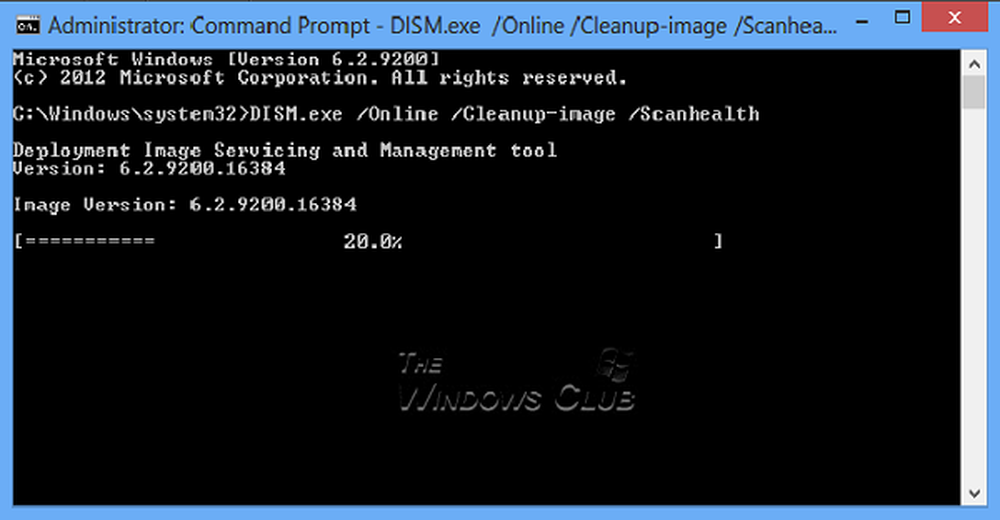
I fönstret Administratör: Kommandotolk skriver du följande kommandon exakt som de visas. tryck på Stiga på nyckel efter varje kommando:
DISM.exe / Online / Cleanup-bild / Scanhealth
DISM.exe / Online / Cleanup-image / Restorehealth
När du är klar skriver du Utgång och tryck på Stiga på.Kör Windows Update igen.
Dessa inlägg kan också intressera dig:
- Windows Update fungerar inte eller sidan tom
- Windows Update kan inte installeras i Windows.